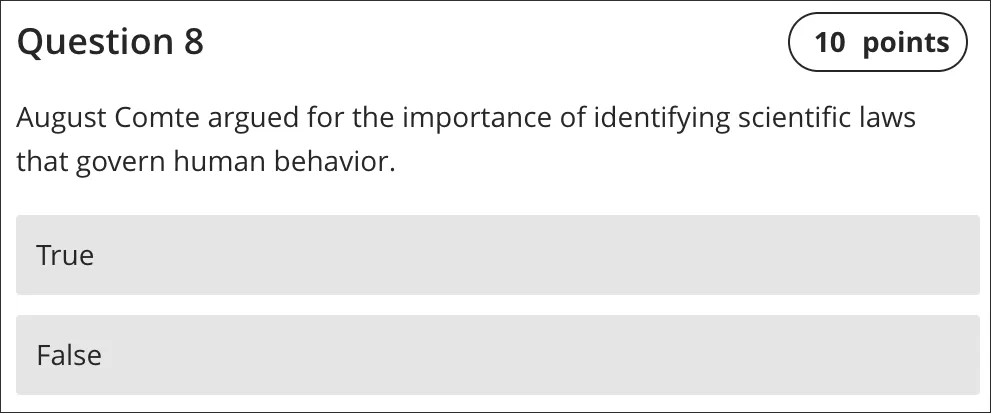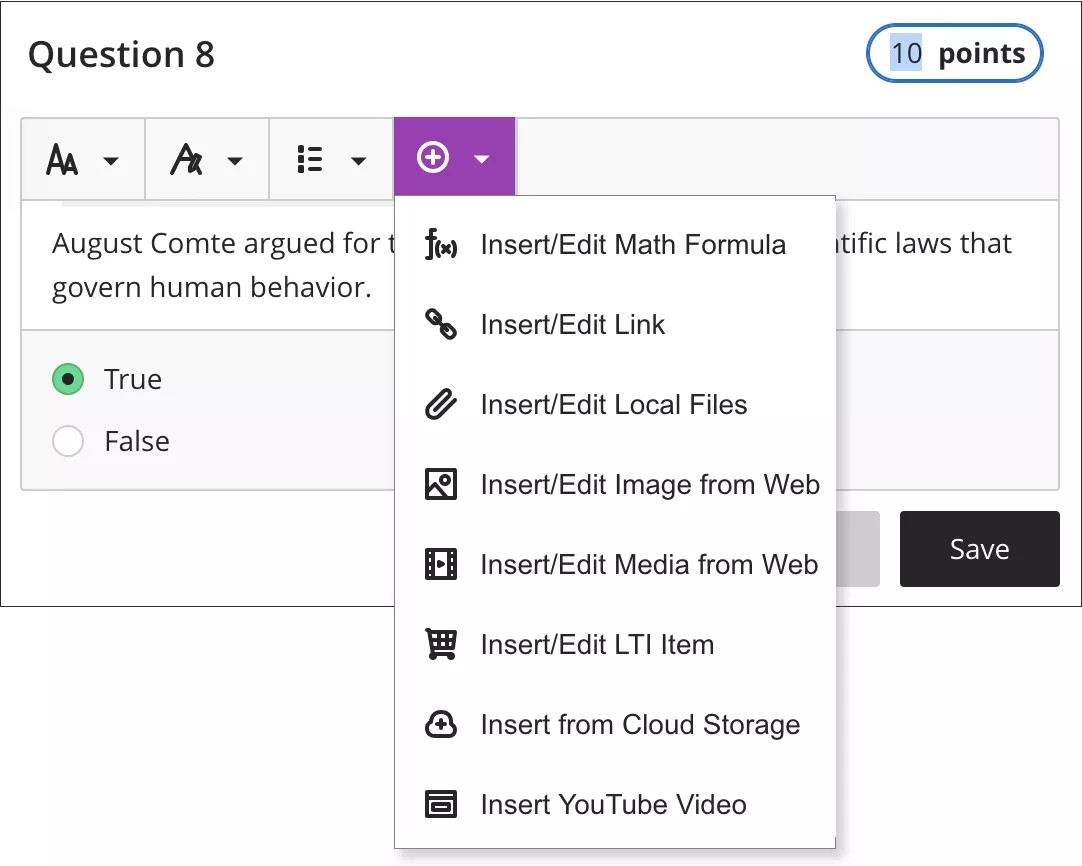Opprett Sant/usant-spørsmål
Med spørsmål som er sanne eller usanne, kan studentene velge sant eller usant som svar på spørsmål. Sant/usant-spørsmål vurderes automatisk. Du kan ikke endre poengene for individuelle studenter som er innrettet med spørsmål som gis vurdering automatisk.
Du kan bare sette svar i tilfeldig rekkefølge for paring- og flervalg med flere riktige svar-spørsmål. Hvis du vil ha svar på riktige/falske spørsmål i tilfeldig rekkefølge, kan du bruke Flervalg med ett riktig svar spørsmålstype med sann-og usann-svar-alternativene.
Når du oppretter en ny prøve, kan du velge plusstegnet for å åpne menyen. I prøver som finnes allerede, kan du velge plusstegnet der du vil legge til et spørsmål. Velg Legg til sant/usant-spørsmål.
Du bruker den samme prosessen når du oppretter spørsmål for både prøver og oppgaver.
Prøveinnhold-området åpnes, der du skriver inn spørsmålet og velger Sant eller Usant som riktig svar. Standardverdien for spørsmål er 10 poeng. Velg Poeng-feltet for å skrive inn en ny verdi.
Du kan formatere teksten med alternativene i redigeringsverktøyet.
Du kan trykke på ALT + F10 for å hoppe til verktøylinjen i redigeringsverktøyet. På Mac kan du trykke på Fn + ALT + F10. Bruk piltastene til å velge et alternativ, for eksempel en nummerert liste.
For å holde prøveinnholdet ditt mer organisert kan du legge til filer i individuelle spørsmål. Velg et element på Sett inn innhold-menyen i redigeringsverktøyet, for eksempel Sett inn fra skylagring. Gå til redigeringsmodus for å redigere filene du har lagt til.
Mer om hvordan du legger til filer og tekst
Mer om hvordan du redigerer prøver og spørsmål
Med Sant/usant-spørsmål kan du bare velge Sant eller Usant som svar. Hvis du vil bruke andre svaralternativer, for eksempel Ja/nei, Enig/uenig osv., må du bruke spørsmålstypen Spørsmål med flere svaralternativer.
Mer om hvordan du oppretter spørsmål med flere svaralternativer
Innrett spørsmål etter mål
Du kan innrette mål med enkeltspørsmål i oppgaver for å gjøre det lettere for institusjonen din å måle prestasjoner. Når du gjør slike oppgaver tilgjengelige, kan studentene se informasjon om målene du har innrettet med spørsmål, slik at de vet hva du forventer.
Åpne menyen for et spørsmål, velg Innrett med mål og velg mål.